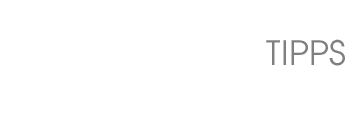Photoshop
Konfiguration der Statuszeile
Die Statuszeile kann so eingerichtet werden, daß zu jedem Dokument
sein Farbraum bzw. Farb-Profil angezeigt wird.
Festlegen der allgemeinen Farbeinstellungen
Um die grundlegenden Parameter einzustellen, führen Sie die nachstehenden
Schritte durch. Die meisten Parameter können später an anderer
Stelle von Photoshop neu gesetzt werden:
• Wählen Sie Bearbeiten > Farbeinstellungen.
• In dem sich öffnenden Fenster Farbeinstellungen haben Sie
in dem Feld Einstellung die Möglichkeit, aus einer Reihe von vorgegebenen
Konfigurationen auszuwählen. Entscheiden Sie sich für die
Variante Eigene.
• Aktivieren Sie das darunter liegende Feld Erweiterter Modus.
Dadurch wird das aktuelle Fenster um zusätzliche Einstellmöglichkeiten
erweitert.
• Bei den Arbeitsfarbräumen stellen Sie ein:
• RGB: Adobe RGB (1998)
• CMYK: EuroScale Coated v2
Sofern vorwiegend nur ein Drucker verwendet wird, ist es sinnvoll, dessen
Profil zu wählen.
Graustufen: Gray Gamma 1.8
Der Gamma-Wert 1.8 ist optimal für die Bildbearbeitung
Vollton: Dot Gain 10 %
Dieser Parameter ist für den Tonwertzuwachs.
Der Auswahl des Arbeits-Farbraums kommt besondere Bedeutung zu:
Er sollte sich an der geplanten Verwendung des zu bearbeitenden Dokuments
orientieren. Es macht keinen Sinn, einen zu großen Farbraum zu
verwenden, denn für jede Koordinaten-Achse stehen nur eine beschränkte
Anzahl von Werten zur Verfügung, typischerweise 256. Ist der Farbraum
zu groß gewählt, so stehen zur Differenzierung der eigentlichen
Information nicht genügend Werte zur Verfügung. Auch sollte
der Farbraum möglichst wenige nicht-druckbare Farben enthalten,
weil diese bei einer farbmetrischen Transformation verloren gehen würden.
Bei den Farbmanagement-Richtlinien stellen Sie ein:
• RGB, CMYK, Graustufen: Eingebettete Profile beibehalten
Aktivieren Sie dann die folgenden Optionen:
• Profilfehler: Beim Öffnen wählen und Beim Einfügen
wählen
• Fehlende Profile: Beim Öffnen wählen
Bei den Konvertierungs-Optionen stellen Sie ein:
• Modul: Adobe (ACE)
Hier wird das Color-Management-Modul ( CMM ) bestimmt:
• Unter MacOS können - in Abhängigkeit von der installierten
Software - zur Auswahl stehen: Adobe (ACE), Apple Color Sync, Apple
CMM, Heidelberg CMM, X-Rite CMM.
CMMs stehen unter Systemordner: Systemerweiterungen.
• Unter Windows stehen zur Auswahl: Adobe (ACE), Windows ICM (=
Heidelberg)
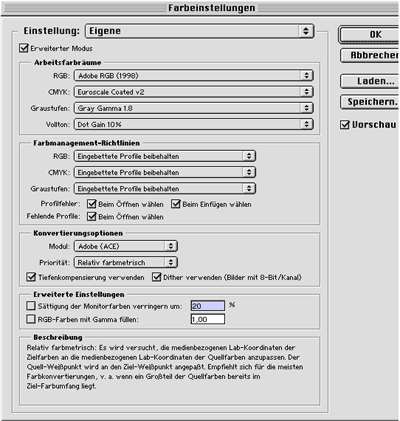
In
einem Projekt sollte immer dasselbe CMM verwendet werden, da die Transformations-Algorithmen
nicht standardisiert, sondern empirisch sind.
Priorität: Relativ farbmetrisch
Hier wird das Rendering Intent festgelegt. Aktivieren Sie auch die beiden
Optionen:
Tiefenkompensation verwenden
Der Schwarzpunkt des Ausgangs-Farbraums wird in den Schwarzpunkt des
Ziel-Farbraums konvertiert. Es wird empfohlen, diese Option beim Konvertieren
in einen CMYK-Farbraum zu aktivieren, nicht jedoch beim Konvertieren
zwischen RGB-Farbräumen.
• Dither verwenden.
Diese Option verbessert die Umwandlung von Verläufen und weichen
Schatten.
• Die Optionen der Erweiterten Einstellungen bleiben deaktiviert.
• Aktivieren Sie Speichern, um die Einstellungen zu sichern.
Die Einstellungen werden gespeichert im Ordner
• MacOS: Systemordner: Application Support: Adobe: Color: Settings
• Windows: Programme\Gemeinsame Dateien\Adobe\Color\Settings. Die
Einstellungen gelten auch für andere Adobe-Anwendungen.